
Astăzi, nu îmi mai pot imagina munca mea la computer fără taste rapide. Ctr+C sau Ctr+T, precum și alte zece taste rapide, au devenit obișnuite pentru mine.
Prieteni, recomand tuturor să înceapă să folosească tastele rapide. Desigur, la început va fi neobișnuit și chiar va dura puțin mai mult timp, dar după o săptămână vei folosi tastele rapide de câteva ori mai repede fără să te uiți la tastatură. Orice utilizator care folosește taste rapide în munca sa vă va confirma că este, fără îndoială, convenabil. Mâna noastră dreaptă este mereu pe mouse, iar mâna stângă este lângă tastatură și poate apăsa tastele necesare cu ajutorul mâinii drepte!
Pentru a nu hoinări pe internet în căutarea diverselor taste rapide, vă voi spune despre cele pe care le folosesc eu însumi. Există destul de multe dintre ele și unele dintre ele sunt folosite în anumite programe, iar unele sunt folosite oriunde. Chiar și în browser, chiar și în Photoshop. Deci, despre totul în ordine.
Permiteți-mi să vă spun pe rând ce taste rapide folosesc atunci când lucrez în Windows, care în browsere, Photoshop și alte programe.
Tastele rapide din Windows 7 vă permit să comutați rapid între programe și foldere, restrângeți zeci de ferestre deschise în două clicuri, deschideți rapid Start și așa mai departe. Să citim mai departe!
taste rapide Windows
Alt+Tab.
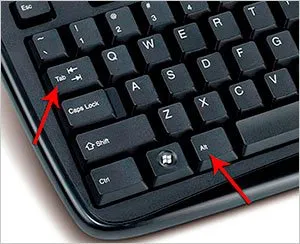
Combinația de taste Alt+Tab vă permite să comutați rapid între programele care rulează și folderele. Doar țineți apăsat Alt și apăsați tasta Tab de mai multe ori până când este selectată cea dorităfereastră.
Win+D.
Uneori, lucrezi la un computer, iar după un timp realizezi că rulează multe programe și foldere, aproximativ o duzină. Și trebuie să restrângeți urgent toate acestea pentru a obține acces la desktop. Ei bine, nu apăsați butonul de restrângere de zece ori? NU! Există o combinație de taste Win+D, apăsând pe care toate ferestrele vor fi minimizate imediat.
Câștigă.
Pur și simplu apăsând tasta Win vă permite să deschideți „Start”. Am vrut să deschid ceva în Start, am apăsat tasta Win de pe tastatură și am lansat deja programul dorit cu mouse-ul. Nu e rau dupa parerea mea.
Ctr+A – selectați. Ctr+X – tăiere. Ctr+C - copiere. Ctr+V - paste. Ctr+Z – anulați ultima acțiune.
Tastele rapide pe care le vedeți mai sus sunt folosite în multe programe și foldere. Să analizăm cum pot fi utilizate atunci când lucrați cu fișiere dintr-un folder.
Să presupunem că trebuie să evidențiem toate fișierele dintr-un folder, ce facem? Fixăm cursorul mouse-ului și mișcăm mouse-ul în jos până când toate fișierele sunt evidențiate. Există o soluție mai simplă. Doar apăsați combinația de taste Ctrl+A și toate fișierele devin imediat selectate.
Cel mai probabil, vom lucra mai departe cu fișierele selectate, le vom copia într-un folder sau le vom tăia. Pentru aceasta, nu este necesar să selectați elementul „Copiere” sau „Tăiați” făcând clic dreapta. Puteți apăsa tastele rapide corespunzătoare Ctr+C sau Ctr+X. Și pentru a le insera într-un alt folder - Ctr+V.
Combinația Ctr+Z anulează ultima acțiune efectuată. De exemplu, dacă ați șters un folder, apăsând Ctr+Z, în același loc în care a fost efectuată ștergerea, îl va readuce la locul său.
Toate aceste taste rapide, Ctr+A, X, C, V, Z, funcționează nu numai în interacțiune cu sistemul în sine, ci și în alte programe. Luați același caiet de text, există aceste cheiva efectua aceleași acțiuni, doar cu text. Poate fi tăiat, copiat și lipit folosind aceste taste. Dar ar trebui să cunoașteți și alte taste rapide, de exemplu, în Notepad, pentru a salva modificările, apăsați combinația de taste Ctr+S.
Ștergeți și introduceți.
Nu șterg fișierele de care nu am nevoie făcând clic dreapta și selectând elementul „Șterge”. Nu, evidențiez fișierul de șters cu butonul stâng al mouse-ului, apăsând tastele „Delete” și „Enter” de pe tastatură. Este tot mai rapid, chiar dacă numărul de clicuri este același.
Merită spus că în Windows XP funcționează și aceste taste rapide.
Taste rapide în browserul Google Chrome
Trebuie petrecut mult timp pe Internet. Folosesc browserul Google Chrome în aceste scopuri. Vreau să evidențiez câteva taste rapide din acest program pe care îl folosesc.
Ctr+Tab.
Comut între file cu această combinație de taste Ctr-Tab. De obicei, am două sau mai multe site-uri deschise, care pot fi schimbate cu ușurință cu o anumită tastă rapidă. Dar nu întotdeauna, destul de des într-o astfel de situație, un simplu clic de mouse pe fila dorită vine în ajutor.
Ctr+W.
Întotdeauna închid o filă de care nu am nevoie cu această combinație: Ctr+W. Nu mă întind niciodată după cruce.
Ctr+T.
Această tastă rapidă este necesară pentru a crea o filă nouă.
Alte browsere (Yandex.Browser, Mozilla, Opera) au și taste de acces rapid și cel mai adesea sunt similare sau chiar exact la fel. Deci, indiferent de browserul pe care îl utilizați, vă recomand în continuare să începeți să utilizați tastele rapide.
Taste rapide în Photoshop
Dacă tu, ca și mine, trebuie să lucrezi în programul Photoshop, atunci merită să înveți câteva taste rapide. Iar cele care vă plac sunt mai bunesunt necesare Faptul este că Photoshop are o mulțime de taste rapide pentru aproape fiecare sarcină. Și în funcție de funcțiile pe care le efectuați, va depinde de tastele rapide pe care trebuie să le amintiți.
Cele mai populare taste rapide din Photoshop sunt:
Ctr+N - crearea unui document nou. Ctr+Z – anulați ultima acțiune. Ctr+D – eliminați selecția. Ctr+Alt+I – redimensionează imaginea.
Acestea sunt câteva taste rapide de bază pe care le folosesc de fiecare dată când lucrez în Photoshop. Și vă recomand, atunci când efectuați o operație, să vă uitați la tasta rapidă a acesteia și să o amintiți pentru acele acțiuni care sunt efectuate foarte des. Tasta rapidă este listată lângă ea.
Fiecare program Windows are propriile taste rapide. Dar cele pe care le-am discutat mai sus sunt de obicei folosite pentru fiecare dintre ele și efectuează aceleași acțiuni. Vă recomand să nu „puneți punctaj” în această chestiune și să începeți să utilizați tastele rapide în munca dvs.
Noroc
